6 Kiat Penting Chromebook
Chrome Os Google Chromebook / / July 21, 2020
Terakhir diperbarui saat

Chromebook Anda mungkin tampak mendasar tetapi mampu melakukan banyak hal. Berikut ini beberapa tips dan trik untuk membuat Anda terus bergulir.
Chromebook adalah cara yang terjangkau untuk menyelesaikan komputasi dasar Anda saat bepergian. Jika Anda baru menggunakan Chromebook dan Chrome OS, Anda mungkin perlu bantuan untuk menggunakannya secara maksimal. Berikut adalah beberapa tips dan trik penting untuk menyiasati Chromebook Anda.
Jalankan Aplikasi Android di Chromebook
Salah satu keuntungan mendapatkan Chromebook baru adalah memungkinkan kemampuan memilih dan menjalankan jutaan aplikasi dari Google Play Store. Tetapi tidak semua Chromebook dapat menjalankan aplikasi Android, dan, dalam beberapa kasus, Anda mungkin harus mengaktifkan kemampuan terlebih dahulu. Kebanyakan Chromebook modern (2017 atau lebih baru) akan menjalankan aplikasi Android dari Play Store di luar kotak.
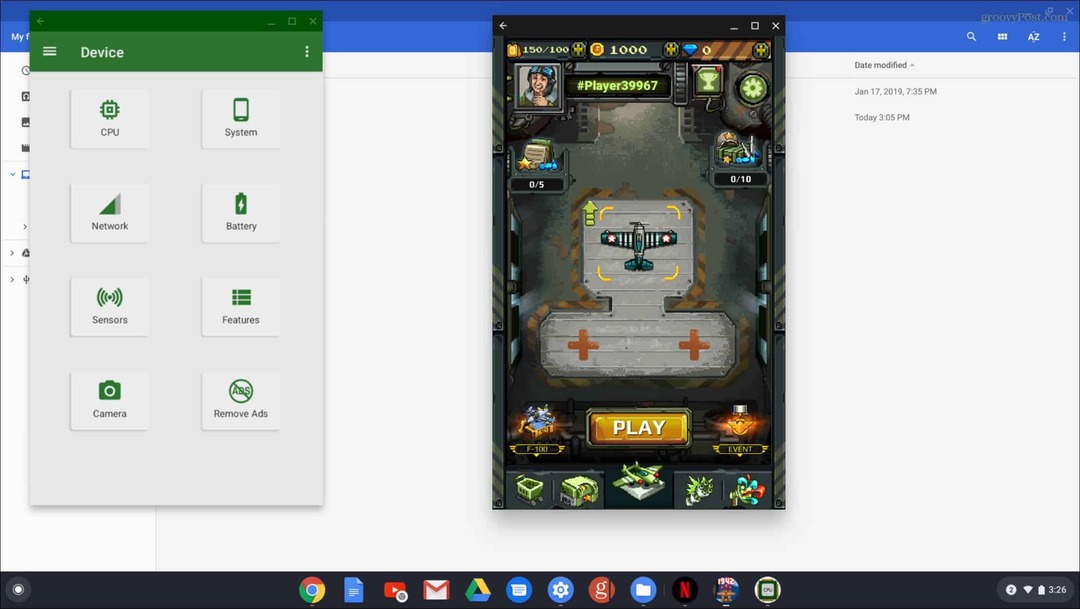
Untuk lebih lanjut, baca artikel kami di cara menjalankan aplikasi Android di Chromebook.
Ubah Wallpaper Chromebook
Anda mungkin tidak menyukai wallpaper default yang disertakan dengan Chromebook Anda. Mungkin Anda ingin mengubahnya menjadi sesuatu yang berbeda atau menggunakan gambar Anda sendiri. Mengubahnya sangat mudah. Cukup klik kanan di mana saja di desktop dan pilih "Set Wallpaper" dari menu. Kemudian pilih dari gambar default atau masuk ke milik Anda dan pilih satu.
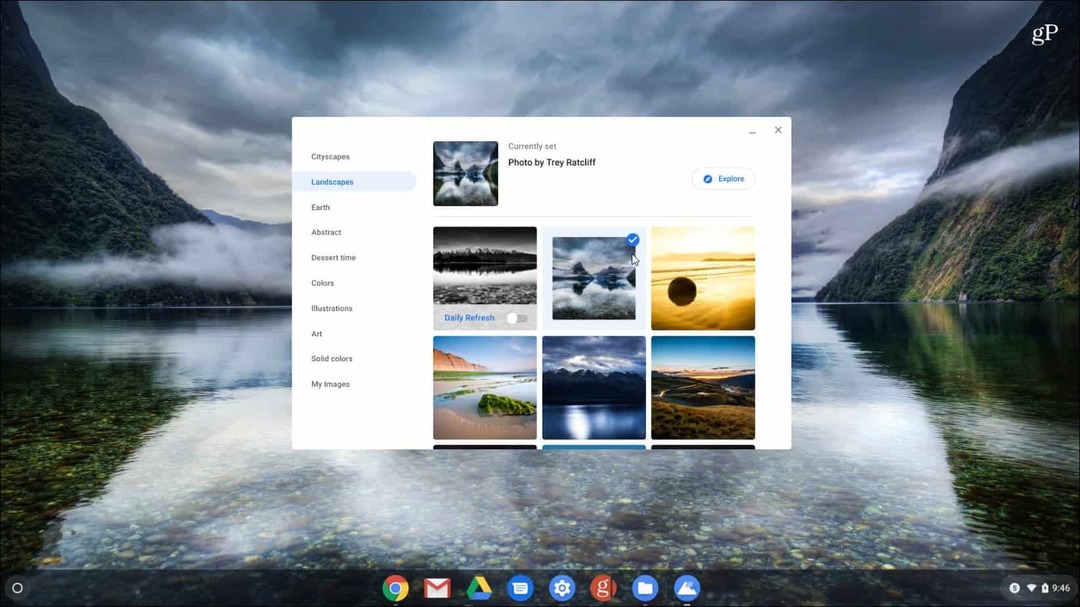
Untuk petunjuk langkah demi langkah, lihat artikel kami di cara mengubah Wallpaper di Chromebook.
Desktop Virtual
Anda bisa menyelesaikan banyak hal di Chromebook. Dan dalam upaya membantu Anda dengan tugas, Google menerapkan fitur Meja Virtual dengan Chrome OS 76. Fitur ini mirip dengan desktop virtual pada sistem operasi sy8 lainnya. Ini memungkinkan Anda memiliki hingga empat sesi desktop berbeda dengan berbagai aplikasi berjalan. Untuk membuat desktop virtual baru tekan tombol "Meja Baru" di sudut kanan atas layar. Kemudian untuk beralih di antara mereka tekan tombol F5 untuk menampilkan semua jendela yang terbuka.
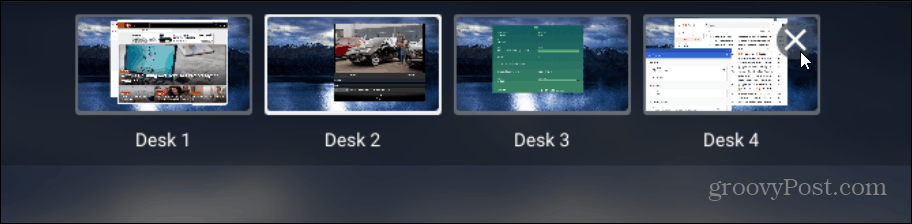
Untuk petunjuk langkah demi langkah yang terperinci lihat artikel kami di cara menggunakan desktop virtual di Chromebook.
Mengambil foto
Google telah meningkatkan aplikasi Kamera untuk Chrome OS. Jika Anda perlu mengambil video atau foto menggunakan Chromebook menggunakan aplikasi Kamera bawaan, Anda bisa. Cukup luncurkan aplikasi Kamera dan beralih antara mengambil foto atau video dan tekan tombol Merekam tombol.
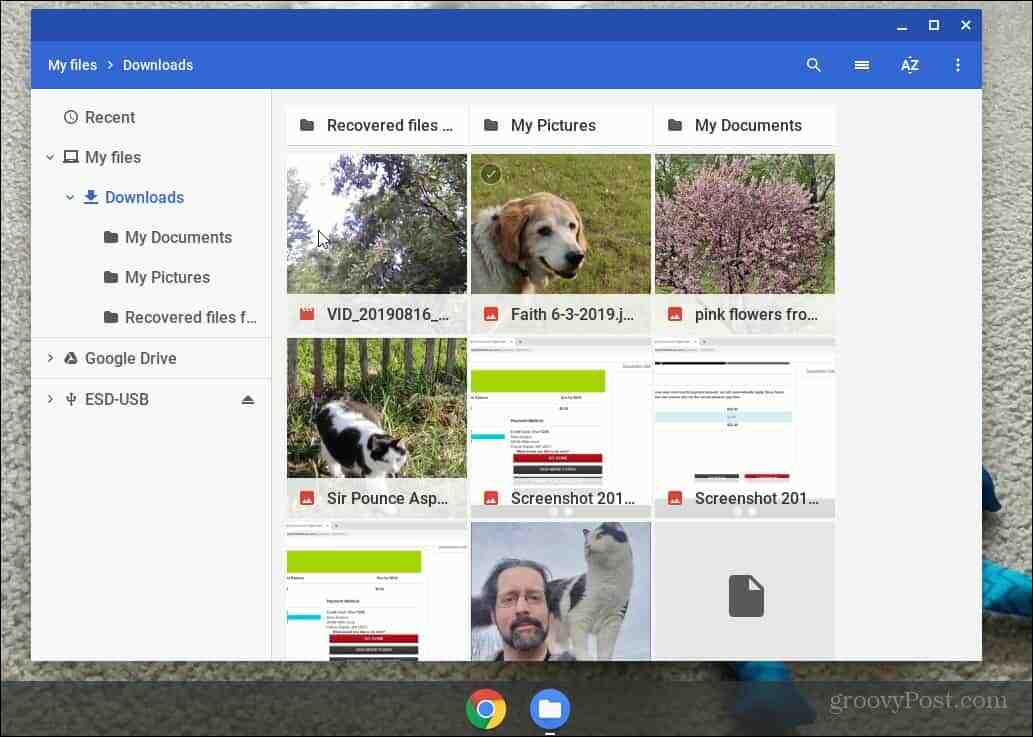
Untuk detail lebih lanjut tentang di mana Anda dapat menemukan foto dan video Anda setelah mengambilnya, baca artikel kami tentang caranya ambil foto atau video dengan aplikasi Kamera di Chromebook.
Pintasan keyboard
Seperti halnya komputer lain, Anda dapat menggunakan pintasan keyboard untuk menavigasi melalui Chromebook. Dan karena sebagian besar pengguna adalah ponsel dan tanpa mouse, pintasan keyboard dapat menghemat waktu Anda dan trackpad atau gesekan layar sentuh.
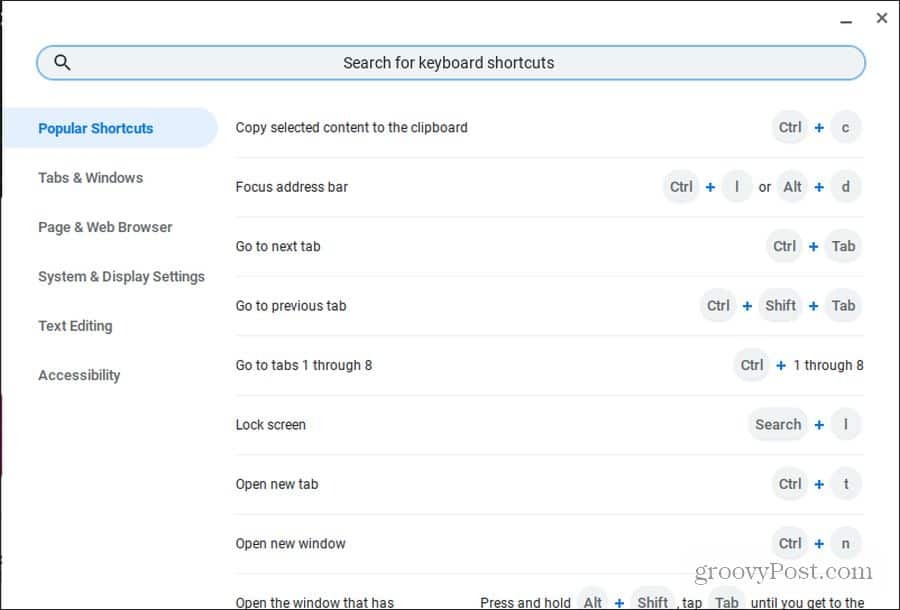
Pastikan untuk membaca panduan utama kami pintasan keyboard untuk Chromebook.
Jalankan Aplikasi Linux
Selain menjalankan aplikasi Android dari Google Play, Anda juga dapat menjalankan aplikasi Linux. Untuk melakukan itu, Anda hanya perlu masuk ke Pengaturan Chromebook dan menyalakan "Linux Beta" di panel kiri di bawah Linux (Beta) menuju.
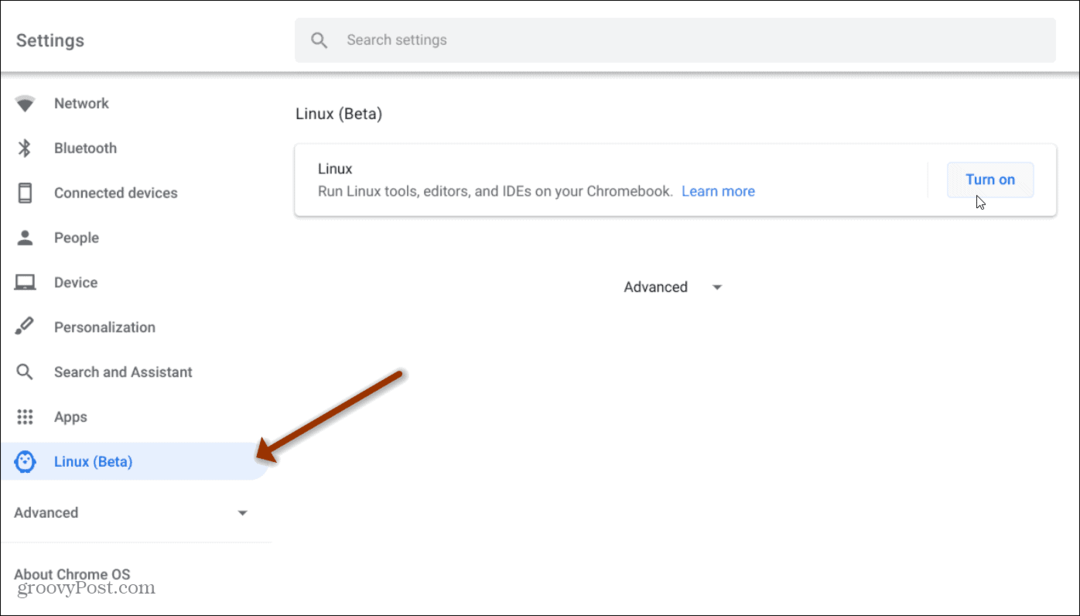
Untuk lebih jelasnya lihat artikel kami di cara menjalankan aplikasi Linux di Chromebook.
Apa itu Modal Pribadi? Ulasan 2019 Termasuk Bagaimana Kita Menggunakannya untuk Mengelola Uang
Apakah Anda pertama kali memulai dengan berinvestasi atau merupakan pedagang berpengalaman, Personal Capital memiliki sesuatu untuk semua orang. Berikut ini adalah ...



